热门标签
热门文章
- 1推荐使用AI开源平台:搭建GA领域案件分类的自动化处理
- 2python常用算法——最大公约数、完数、素数、Fibonacci数列、无穷级数4/1- 4/3+ 4/5- …前n项和计算圆周率、利用“牛顿迭代法”计算一个正数的平方根_python无穷级数4/1-4/3+4/5
- 3HTML——2.属性、标题、段落
- 4huggingface国内下载_huggingface下载
- 5批处理脚本(bat脚本)用法总结_批处理命令教程
- 6docker gpu 详细部署 video-retalking(跟着步骤打指令就完事了)_video-retalking项目搭建
- 7Linux 学习记录58(ARM篇)_linux arm入门
- 8谷歌浏览器安装插件(从 Edge 浏览器里获取插件)_edge://extensions/
- 9华为改密码让等24小时_华为手机锁屏密码忘记了如何解决 华为手机锁屏密码忘记了解决方法【介绍】...
- 10android 音频子系统-AudioFlinger(二)_(audio_module_handle_t) nextuniqueid(audio_unique_
当前位置: article > 正文
uos统信操作系统安装打印机~_统信系统安装打印机
作者:你好赵伟 | 2024-03-28 20:45:06
赞
踩
统信系统安装打印机
1. 应用商店安装
在应用商店找到打印机,然后点击进行安装
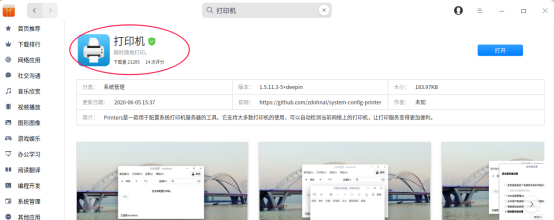
2. 安装环境
安装对应架构的安装包,附件为ARM与AMD架构的安装包,双击安装。
链接: https://pan.baidu.com/s/1LtP9OSCOOYRc3PNl3_1v_A 密码: 96oc
3. 安装完成

4. 添加打印机
打开打印设置,点击“连接”
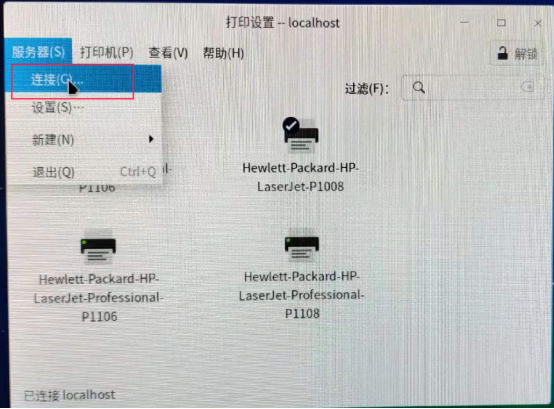
连接CPUS服务器,选择/run/cpus/cpus.sock,然后点击连接

再点击添加

选择对应的打印机,连接方式,点击USB,转发
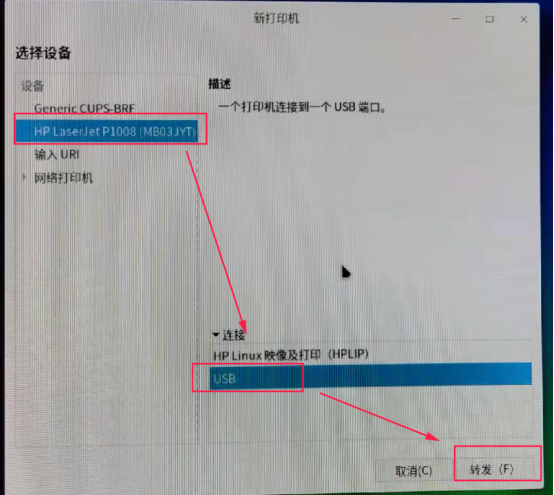
点击“应用”
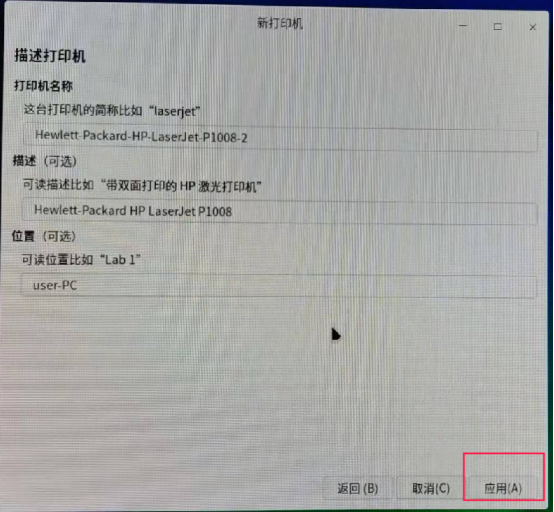
需要输入当前账号的密码,然后继续到下一步

添加完成,提示是否需要打印测试下,取消,打印一下文档进行测试一下。后面对于打印机的管理,可以使用“打印管理器”进行管理

打印管理器(此处可看到对应的打印机,小编这里的截图是自己的电脑截图,所以没有对应的HP打印机了)

分类: UOS
声明:本文内容由网友自发贡献,不代表【wpsshop博客】立场,版权归原作者所有,本站不承担相应法律责任。如您发现有侵权的内容,请联系我们。转载请注明出处:https://www.wpsshop.cn/w/你好赵伟/article/detail/331268
推荐阅读
相关标签


